
لا بد أنك تقضي الكثير من الوقت في النظر إلى شاشة القفل على هاتف بيكسل للتحقق من الوقت والتأكد من وصول ردود على رسائلك وغيرها. لذلك؛ سترغب في تخصيص إعدادات شاشة القفل بأفضل طريقة تناسب احتياجاتك.
في الواقع، يوجد العديد من الطرائق المختلفة التي يمكنك استخدامها لتخصيص شاشة قفل هاتف بيكسل، بدءاً من حجم الساعة ولونها، وصولاً إلى نوع الإشعارات التي تظهر قبل إلغاء قفل هاتفك.
غيّر خلفية الشاشة واضبط الألوان بدقة لتناسب ذوقك
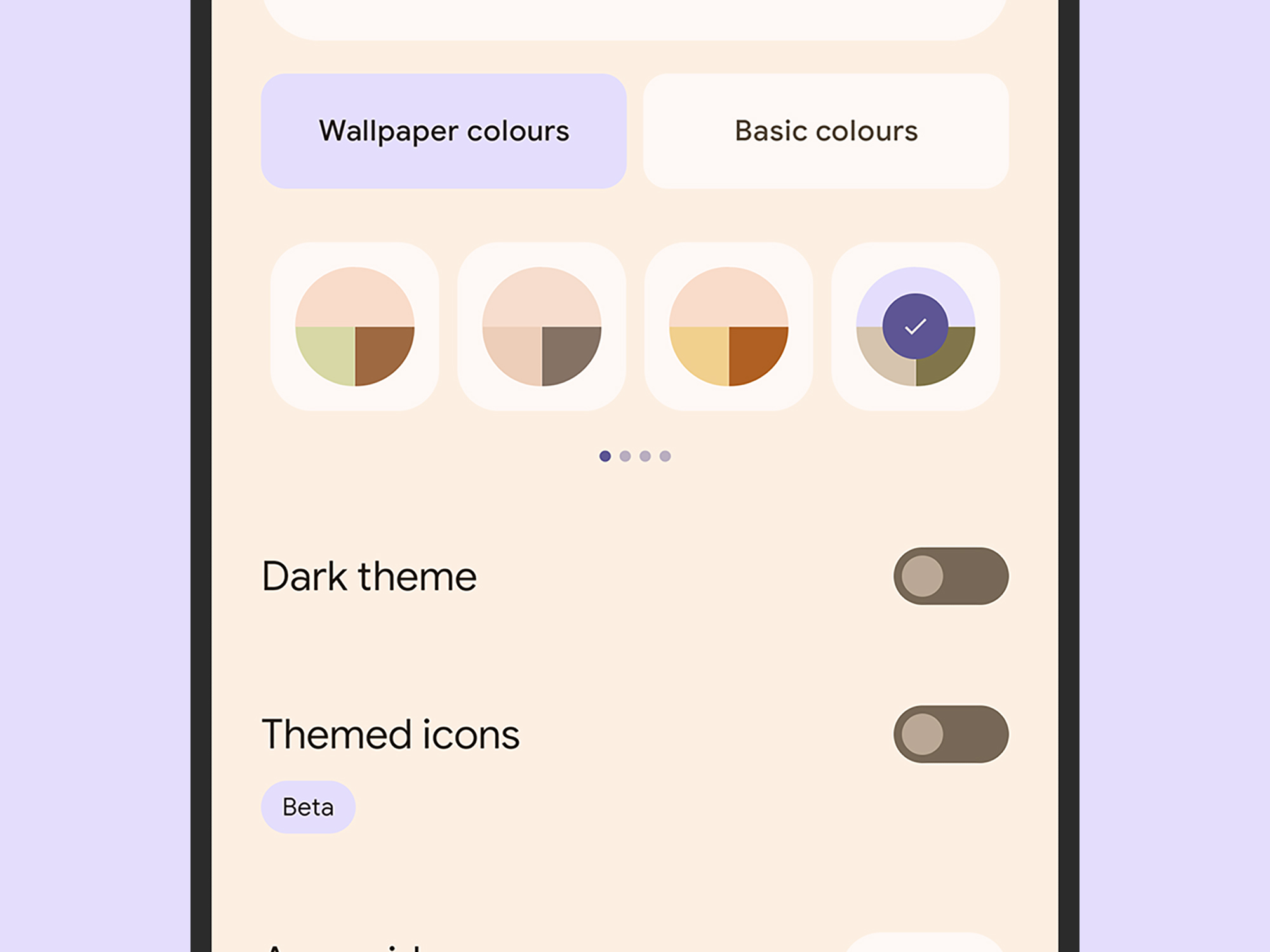
الطريقة الأساسية لتخصيص شاشة قفل هاتف بيكسل هي عن طريق تغيير الخلفية، ويمكنك تعيين خلفية شاشة قفل مختلفة عن تلك الموجودة على الشاشة الرئيسية.
في البداية، اضغط مع الاستمرار على جزء فارغ من الشاشة الرئيسية، ثم اختر الخلفية والنمط (Wallpaper and style) وتغيير الخلفية (Change wallpaper). لديك العديد من الخيارات المتاحة هنا: يمكنك استعراض معرض الصور واختيار صورة لتعيينها خلفية لشاشة القفل؛ كما يمكنك اختيار صورة من إحدى مجموعات الخلفيات التي توفرها شركة جوجل في الجهاز، أو النقر على ورشة الرموز التعبيرية (Emoji workshop) لإنشاء صورة باستخدام الرموز التعبيرية.
عند اختيار صورة ما، ستنتقل إلى شاشة المعاينة، انقر على شاشة القفل (Lock screen) لرؤية كيفية ظهورها عندما يكون هاتفك مقفلاً. إذا أعجبتك الصورة التي اخترتها، فحدد تعيين خلفية الشاشة (Set wallpaper)، ثم اختر شاشة القفل (Lock screen) لتعيينها للظهور على شاشة القفل فقط، أو اختر الشاشة الرئيسية وشاشة القفل (Home and lock screens) لتعيين الخلفية على مستوى الجهاز بأكمله.
عد إلى شاشة الخلفية والنمط (Wallpaper and style) وستلاحظ أنه يمكنك الاختيار بين ألوان الخلفية (Wallpaper colors) والألوان الأساسية (Basic colors) لنظام التشغيل: اختر الخيار الثاني (الألوان الأساسية) لتنسيق قوائم واجهة نظام التشغيل أندرويد والأيقونات بحيث تتناسب مع نظام ألوان الخلفية الجديدة. سيؤثر هذا التغيير أيضاً في عناصر واجهة شاشة القفل؛ مثل مظهر الساعة والأدوات.
اقرأ أيضاً: خطوات سهلة لمشاركة موقعك على تطبيق خرائط جوجل
اضبط أداة نظرة سريعة (at-a-glance)
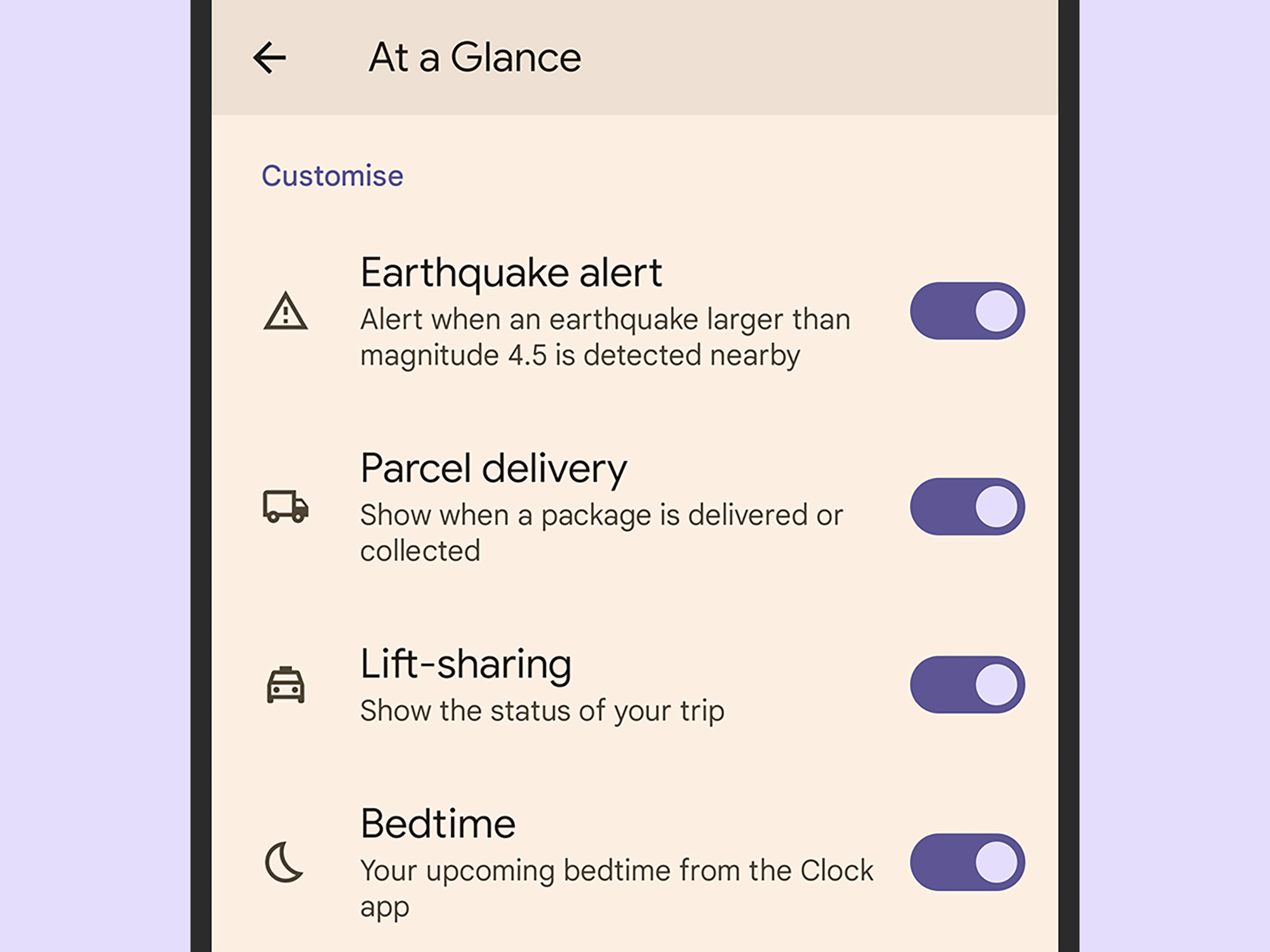
تضع شركة جوجل أداة النظرة السريعة المفيدة على كل من الشاشة الرئيسية وشاشة القفل؛ ما يوفر لك معلومات مهمة مثل توقعات الطقس الحالية والمواعيد المقبلة في التقويم.
لتعديل محتوى هذه الأداة، انقر عليها مع الاستمرار على الشاشة الرئيسية، ثم اختر تخصيص (Customize)، ثم انقر على رمز المسنن إلى جانب خيار نظرة سريعة (At a Glance). سترى قائمة طويلة من مفاتيح التبديل للتحكم في محتوى الأداة وستجد مزيد من الخيارات إذا نقرت على خيار عرض مزيد من الميزات (See more features)؛ مثل اللياقة البدنية (Fitness) ووقت النوم (Bedtime) وتسليم الطرود (Parcel delivery) والتنقل (Commute).
على هذه الشاشة نفسها، توجد أيضاً خيارات للسماح للتطبيقات المثبتة (مثل تطبيقات الطقس) بإرسال معلومات إلى الأداة الموجودة على الشاشة الرئيسية وشاشة القفل، وإخفاء المحتوى الحساس من الأداة على شاشة القفل، وهذا مفيد إذا كنت تعتقد أن أشخاصاً آخرين ربما ينظرون إلى هاتفك وهو مقفل.
اقرأ أيضاً: هل يمكن حذف منطقة جغرافية من خرائط جوجل؟
لا تقدم شركة جوجل قائمة واضحة تحدد بدقة أنواع المحتوى الحساس في الواقع؛ لكنّنا لاحظنا فائدة هذا الإعداد في مواعيد تقويم جوجل. إذا كنت تخفي محتوى حساساً، فلن يظهر هذا المحتوى على شاشة القفل. لذلك؛ لن يتمكن الآخرون من رؤية المواعيد الحساسة مثل موعد مقابلة العمل أو موعدك مع الطبيب.
إعدادات تخصيص أخرى لهواتف بيكسل
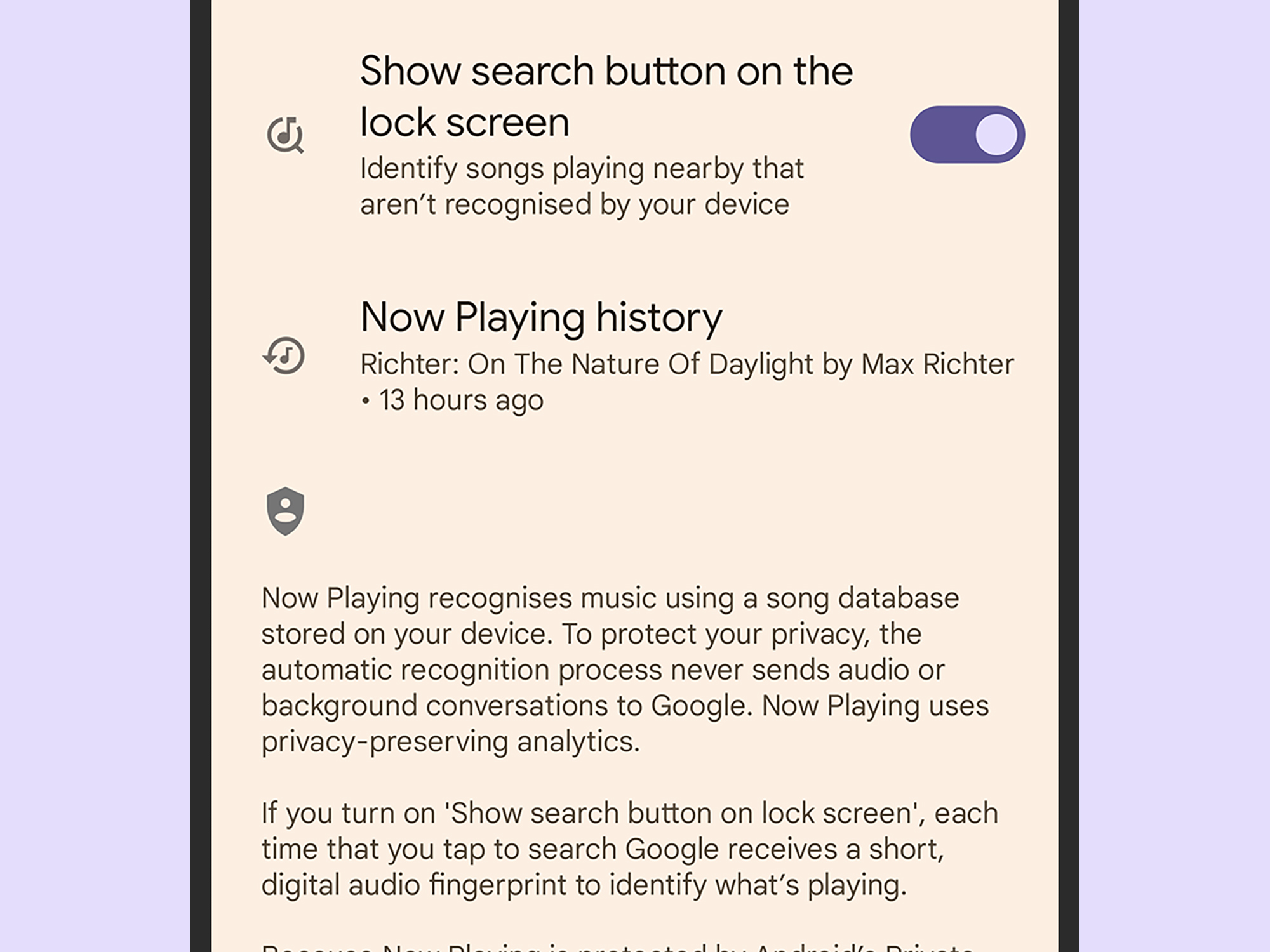
يمكنك تخصيص ما يظهر على شاشة القفل من خلال عدة طرائق أخرى عن طريق فتح الإعدادات (Settings) والنقر على العرض (Display)، ثم شاشة القفل (Lock screen). يتيح لك خيار الخصوصية (Privacy) إظهار المحتوى الحساس في الإشعارات أو إخفاءه بمجرد وصول الإشعار، وأيضاً لا توضح شركة جوجل ما تعنيه كلمة “حساس”؛ لكن يتضمن ذلك السطر الأول من الرسائل النصية والرسائل الإلكترونية الواردة.
يوجد خيار آخر وهو النقر على إضافة نص على شاشة القفل (Add text on lock screen). إن الاستخدام الأكثر شيوعاً لهذه الميزة هو وضع اسمك وبعض تفاصيل الاتصال (مثل عنوان البريد الإلكتروني) على شاشة القفل في حال عثور شخص ما على هاتفك ورغبته في إعادته إليك، على الرغم من أنه يمكنك إضافة أي نوع من الرسائل التي ترغب في إضافتها.
توجد أيضاً مجموعة من مفاتيح التبديل لإظهار العناصر المختلفة أو إخفائها؛ مثل أداة التشغيل الآن (Now Playing) التي تحدد تلقائياً الأغاني التي تُشغل في محيطك. إذا كنت ترغب في تعيين ساعة أصغر حجماً بحيث لا تشغل مساحة شاشة القفل بأكملها، فيجب عليك إيقاف تشغيل الساعة المزدوجة (Double-line clock).
تتيح لك الخيارات الأخيرة اختيار إمكانية إيقاظ شاشة القفل لعرض المعلومات عند النقر على الشاشة أو عند التقاط هاتفك أو عند وصول الإشعارات. يمكنك أيضاً إيقاف تشغيل خيار عرض الوقت والمعلومات دائماً (Always show time and info) لمنع ظهور أي شيء على الشاشة عندما لا يكون الهاتف نشطاً؛ ما يساعد على تحسين عمر البطارية.
